
Instalar Python no Linux pode parecer uma tarefa complexa para quem está acostumado com instaladores gráficos e cliques simples. No entanto, o processo é bastante direto e oferece uma excelente oportunidade para se familiarizar com o terminal Linux. Neste tutorial, você aprenderá a instalar Python no Linux utilizando o código-fonte, garantindo que você tenha a versão mais recente e configurada de acordo com suas necessidades.
Baixando e Extraindo o Código-Fonte
O primeiro passo para instalar Python no Linux é baixar o código-fonte diretamente do site oficial. Acesse python.org e na aba de downloads, procure pela opção “Python Source”. O arquivo baixado estará compactado, então será necessário extrair seu conteúdo.
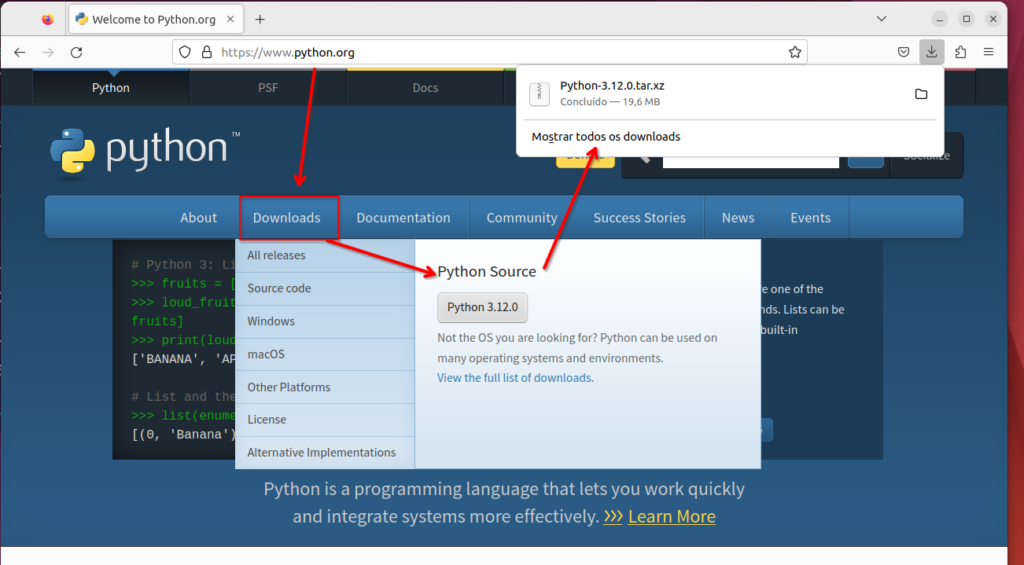
Importante: este tutorial mostra os comandos para instalar a versão 3.12 de Python. Caso você deseje instalar outra versão, basta trocar todos os comandos onde aparece o número de versão 3.12 pelo número de versão desejado.
Para descompactar o arquivo, abra o terminal na sua pasta de Downloads e utilize o seguinte comando (lembrando de ajustá-lo conforme o número da versão de Python):
tar -xf Python-3.12.0.tar.xzApós a extração, entre na pasta resultante com o comando:
cd Python-3.12.0Instalando as Dependências de Compilação
Antes de compilar o Python, é necessário instalar algumas dependências. No Ubuntu e derivados, o comando abaixo instala todas as dependências necessárias:
sudo apt-get install build-essential gdb lcov pkg-config \
libbz2-dev libffi-dev libgdbm-dev libgdbm-compat-dev liblzma-dev \
libncurses5-dev libreadline6-dev libsqlite3-dev libssl-dev \
lzma lzma-dev tk-dev uuid-dev zlib1g-devPara mais detalhes sobre as dependências (e sobre como instalá-las em distribuições Linux que não derivam do Ubuntu), consulte o Guia do Desenvolvedor Python.
Compilando e Instalando Python
Com as dependências instaladas, é hora de compilar o Python. Configure a compilação com o comando:
sudo ./configureE após a configuração, inicie a compilação usando o número máximo de processadores do seu computador:
sudo make -j "$(nproc)"Em seguida, você tem duas opções de instalação:
sudo make install: instala e sobrescreve o comandopython3do sistema.sudo make altinstall: instala sem sobrescrever o comandopython3do sistema (a instalação de Python fica disponível pelo comandopython3.xx, ondexxé a versão instalada).
Escolha a opção que melhor se adequa às suas necessidades e execute o comando correspondente.
Verificando a Instalação
Para verificar se o Python foi instalado corretamente, utilize o comando which seguido pela versão do Python que você instalou:
which python3.12Se o terminal retornar o caminho do Python, a instalação foi bem-sucedida.
Para acessar o console de Python, digite o comando abaixo:
python3.12O console de Python deverá abrir no terminal, onde você pode digitar e testar comandos de Python.
Instalando Dependências com pip
Python vem com o gerenciador de pacotes pip, que permite instalar bibliotecas adicionais. Para instalar uma biblioteca, como o Pandas, use o comando:
python3.12 -m pip install pandasOu, de forma alternativa:
pip3.12 install pandasApós a instalação, você pode verificar se a biblioteca foi instalada corretamente importando-a no console Python e escrevendo o código abaixo:
import pandas
print(pandas.__version__)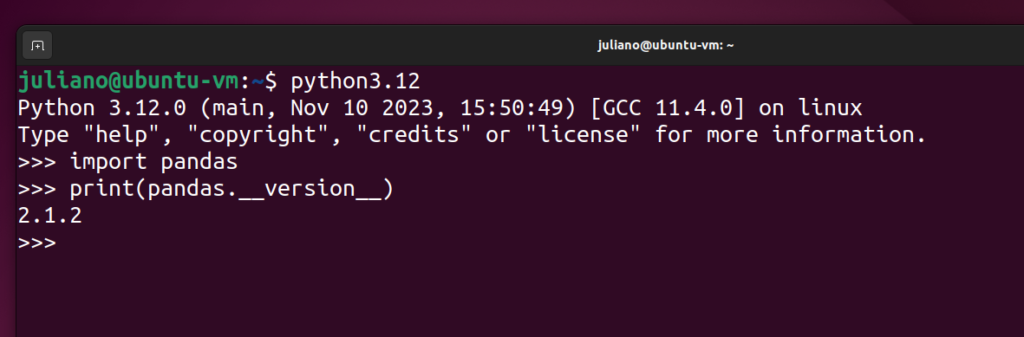
Conclusão
Parabéns! Agora você tem o Python instalado no seu sistema Linux. Este processo não só garante que você tenha a versão mais recente do Python, mas também oferece um maior controle sobre a instalação e a oportunidade de aprender mais sobre o funcionamento do seu sistema operacional.
Lembre-se de que a prática leva à perfeição, então não hesite em experimentar e explorar as possibilidades que o Python e o Linux oferecem.







Comentários